Corrigida a conexão com o Microsoft Exchange não disponível, o Outlook deve estar online ou conectado a um bug
O e-mail faz parte da nossa vida diária e enquanto alguns utilizadores preferem serviços de webmail, outros utilizam clientes de e-mail.Um dos clientes de e-mail mais usados no Windows 10 é o Outlook, mas os usuários relataram o erro "A conexão com o Microsoft Exchange não está disponível" ao usar o Outlook, então vamos ver como corrigir isso.
Sem dúvida, o Outlook é um ótimo aplicativo para enviar/receber e-mails, realizar tarefas simples, armazenar lembretes, integrar com o Skype, permitir que os usuários façam chamadas com vídeo no Outlook, uma opção "Scan" para organizar e-mails em pastas específicas.Você também tem a opção de apagar mensagens que são mais antigas do que um certo número de dias.
Uma conta Microsoft Exchange é normalmente uma conta de e-mail comercial ou escolar.O seu e-mail é fornecido pelo servidor Microsoft Exchange e todo o e-mail é entregue e armazenado na sua caixa de correio no servidor Exchange da empresa.
O que causa o erro "Microsoft Exchange não está disponível"?
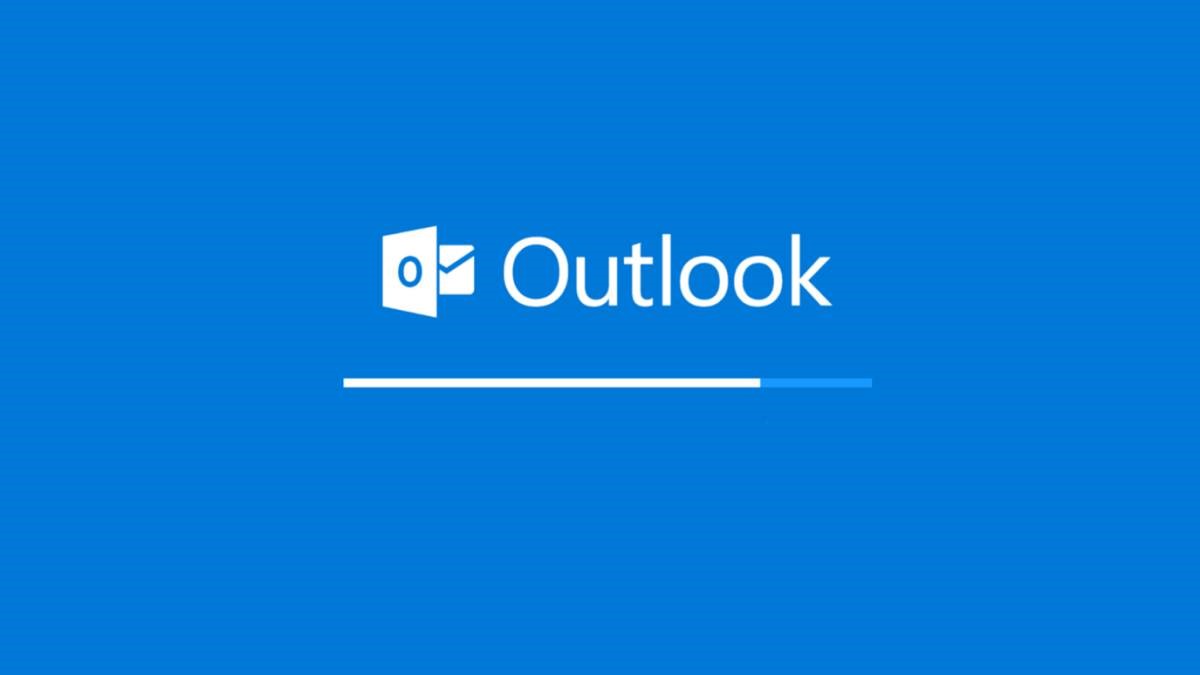
A mensagem "Connecting to Microsoft Exchange is unavailable" é um erro relativamente comum e não depende da versão.Há várias razões para este erro de troca, como por exemplo:
- Um problema de rede
- Perspectivas mal configuradas
- Desactivar a encriptação RPC
- Problema com o cache DNS
- Arquivos de dados somente leitura do Outlook
- Nenhuma configuração padrão de gateway
- Conflito com software de terceiros, tais como
- Antivírus
- Problemas de registo
- Outlook ou Exchange Server não está disponível ou a funcionar
As soluções para o erro "Microsoft Exchange não estão disponíveis".

Desativar todos os softwares de segurança de computadores de terceiros
Existem vários programas de segurança de terceiros (anti-vírus, anti-vírus, firewall, etc.) para o sistema operacional Windows.Embora todos esses programas sejam projetados para beneficiar o usuário, às vezes eles podem fazer mais mal do que bem.Este é um desses casos – programas de segurança de computadores de terceiros podem interferir com o Outlook e causar muitos problemas diferentes, incluindo este.Neste caso, você deve desativar (ou melhor ainda, desinstalar) qualquer software de segurança de terceiros instalado em seu computador e ver se isso eliminará a mensagem de erro e permitirá que o Outlook se comunique com sucesso com o Microsoft Exchange.
Limpe o DNS do seu computador
Algum tipo de soluço com o DNS do seu computador também pode ser responsável por este problema.Felizmente, o DNS do seu computador Windows pode ser facilmente removido.Para limpar o DNS do seu computador, basta seguir estes passos.
- Abra o menu "Iniciar".
- Procura por "cmd".
- Clique com o botão direito do mouse nos resultados da busca por "cmd" ou "prompt de comando" e clique em "Executar como Administrador" para executar o prompt de comando estendido com privilégios de administrador.
- No prompt de comando estendido, digite o seguinte e pressione Enter :
- ipconfig /flushdns
- Feche o pedido de renovação.
- Certifica-te que o problema está resolvido.
Alterar as definições de encriptação do seu perfil Outlook
De acordo com os relatórios, esses problemas podem ocorrer quando você usa o Microsoft Outlook para entrar na sua conta do Microsoft Exchange com certas configurações de criptografia.Se as configurações de criptografia no seu perfil do Outlook estão causando esse problema, você precisa alterá-las para resolvê-lo.Para alterar as configurações de criptografia no seu perfil do Outlook, você precisa fazer o seguinte:
- Abra o Painel de Controlo.
- No Painel de Controle, localize e clique no item E-mail.
- Clique em View Profiles para ver todos os seus perfis do Outlook.
- Clique no seu perfil padrão do Outlook para selecioná-lo e, em seguida, clique em Propriedades.
- Clique em Contas de e-mail.
- Clique numa entrada do Microsoft Exchange (enviar a partir desta conta padrão) para a destacar e, em seguida, clique em Editar.
- Clique em Mais Configurações.
- Na janela que se abre, clique na guia Segurança.
- Na seção Criptografia, selecione Criptografar dados entre o Microsoft Office Outlook e o Microsoft Exchange.
- Clique no botão Aplicar, e depois clique no botão OK.
- Clique em Next, e depois em Finish para que as alterações entrem em vigor.
Quando acabares, vê se ainda há algum problema.
Eliminar o perfil do Outlook
Se a causa do problema reside nas definições ou configuração do seu perfil Outlook, a solução mais eficaz que pode usar para tentar livrar-se do problema é apagar o seu perfil Outlook e criar um novo perfil a partir do zero.Para apagar seu perfil no Outlook, você precisa fazer o seguinte.
- Abra o painel de controle.
- No painel de controle, encontre o Mail e clique sobre ele.
- Encontre seu perfil padrão do Outlook e exclua-o.
Após apagar o seu perfil padrão do Outlook, simplesmente inicie o Outlook.O programa pedirá que você crie um novo perfil simplesmente siga as instruções na tela e insira os dados necessários para criar um novo perfil.Uma vez criado o seu novo perfil Outlook e definido como padrão, verifique se o Outlook está tendo problemas de conexão e comunicação com o Microsoft Exchange.
Para criar manualmente um novo perfil Outlook e defini-lo como o perfil padrão
- Abra o Painel de Controlo.
- No Painel de Controle, encontre o item Mail e clique nele.
- Clique em Adicionar.
- Insira um nome para o novo perfil no campo Nome do perfil.
- Introduza qualquer outra informação necessária e siga as instruções no ecrã para criar o novo perfil.
- Depois de criar o novo perfil, defina-o como o perfil padrão para o Outlook, certificando-se de que a opção Usar sempre este perfil está selecionada, depois abra o menu suspenso diretamente abaixo dele e clique no perfil recém-criado para selecioná-lo.
Execute o serviço Microsoft Exchange System Attendant no seu servidor Microsoft Exchange.
Uma análise de centenas de casos relacionados a esse problema específico da conta do Microsoft Exchange no Microsoft Outlook revelou que o problema nem sempre está no lado do cliente – em alguns casos, a causa do problema pode estar no lado do servidor.A causa mais comum desse problema do lado do servidor é o serviço Microsoft Exchange System Attendant, que não está sendo executado no servidor Microsoft Exchange.Nesse caso, o Microsoft Exchange System Attendant não está sendo executado no servidor Microsoft Exchange por algum motivo, mesmo que esteja configurado para ser executado automaticamente.
Basta ir para as propriedades do serviço Microsoft Exchange System Attendant no seu servidor Microsoft Exchange, certifique-se de que ele está configurado para iniciar automaticamente no menu suspenso próximo ao Tipo de inicialização: clique em Iniciar se o serviço ainda não estiver em execução, ou Parar então Iniciar para reiniciá-lo se ele já estiver em execução e você não deve ter mais esse problema.Os utilizadores afectados por este problema que têm acesso físico ao seu servidor Microsoft Exchange estão com sorte.Os usuários que não conseguem instalar essa correção no seu servidor Microsoft Exchange devem simplesmente entrar em contato com a pessoa responsável pelo servidor e pedir que o façam.
Perguntas Mais Frequentes
Porque é que a ligação ao Microsoft Exchange não está disponível?
Uma razão possível é que você está usando o Outlook e desativou a criptografia de dados entre o perfil do Microsoft Office Outlook e o perfil do Microsoft Exchange.A configuração padrão do Exchange Server 2013 requer que o cliente Outlook utilize a criptografia RPC.Isto impede o cliente de se conectar.
Como posso voltar a ligar-me ao Outlook?
Selecione Configurações da conta -> Configurações da conta.No separador Email, seleccione a sua conta (perfil) e seleccione Restaurar.Nota: A opção restaurar não está disponível se você estiver usando o Outlook 2016 para se conectar à sua conta no Exchange.Siga as instruções do assistente e reinicie o Outlook quando tiver terminado.
Qual protocolo o Outlook usa para se conectar ao Exchange Online?
Exchange Online suporta acesso à caixa de correio usando os protocolos POP3 e IMAP4.O acesso POP e IMAP requer encriptação SSL.O POP está habilitado por padrão para todos os usuários.Os usuários podem ver suas configurações de conexão POP e IMAP no Outlook online.
Como abrir o Outlook sem uma conexão à Internet?
- No Outlook 2007, por favor clique em File -> Work offline.
- No Outlook 2010 e 2013, vá para a guia Enviar/Receber no grupo Preferências e verifique o botão Trabalhar offline.